En ad-blocker er næsten et nødvendigt værktøj, når du surfer på det moderne internet. De fleste websteder har nogle få annoncer pr. side, mens nogle går langt over toppen, med snesevis af annoncer, der kommer i vejen for at se indholdet. Ad-blockers forhindrer annoncer i nogensinde at downloade, hvilket sparer dig de data, der kræves for at downloade dem, og fra at skulle se på dem.
I lang tid var annonceblokkere kun tilgængelige som udvidelser til desktopbrowsere, mobilbrowsere tilbød ikke den samme udvidelsessupport. For nylig har nogle mobilbrowsere dog inkluderet en indbygget annonceblokering, hvilket betyder, at mobilbrugere nu kan få en annoncefri browsingoplevelse.
Opera-browseren på Android er en af de browsere, der inkluderer en indbygget ad-blocker. Du kan konfigurere dens specifikke indstillinger fra indstillingerne i appen.
For at få adgang til indstillingerne i appen skal du først trykke på Opera-ikonet i nederste højre hjørne af appen.

Fra pop op-menuen kan du slå annonceblokering til og fra ved at trykke på den øverste post "Annonceblokering". Slå ad-blocker til eller fra vil først træde i kraft, når åbne sider er genindlæst.
For at konfigurere annonceblokeringsindstillingerne skal du trykke på "Indstillinger" nederst i pop op-menuen.

I indstillingerne skal du trykke på etiketten for den tredje mulighed "Annonceblokering" for at administrere annonceblokeringsindstillingerne, eller skyderen for at slå annonceblokering til og fra.
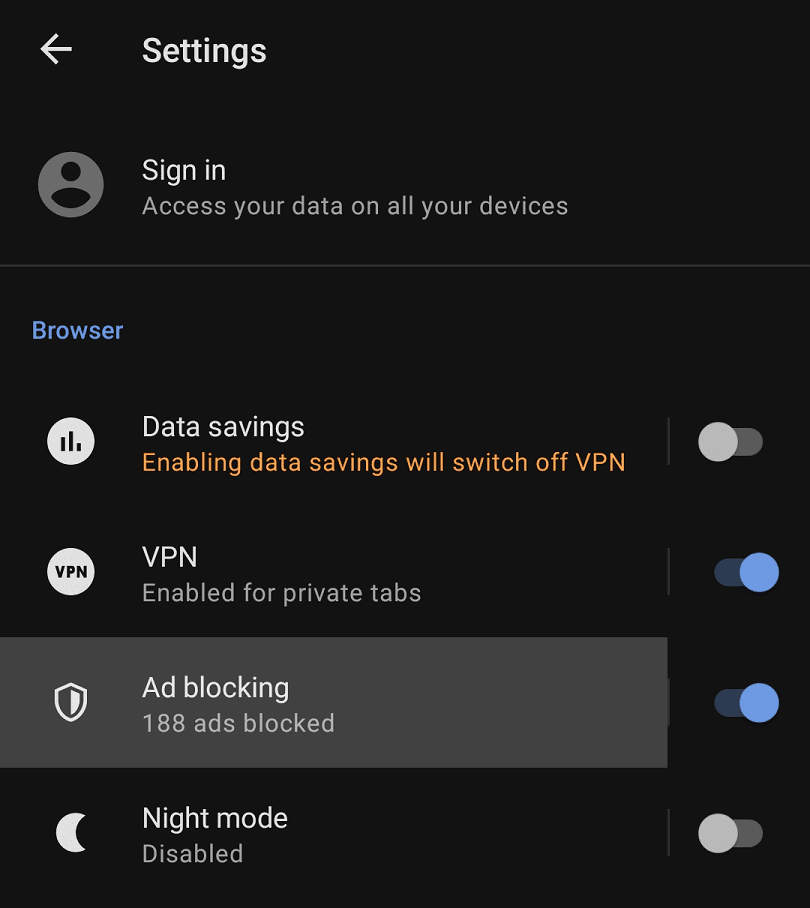
Der er fire indstillinger, du kan konfigurere for ad-blockeren, hvoraf den første er "Tillad acceptable annoncer". Acceptable annoncer er et program, der opfordrer annoncører til at oprette mindre påtrængende annoncer for at forsøge at vinde folk tilbage fra at blokere irriterende annoncer. Aktivering af denne indstilling vil blokere alle annoncer bortset fra dem, der overholder ordningen for acceptable annoncer.
"Bloker cookie-dialogbokse" konfigurerer browseren til at skjule de cookieadvarsler, som de fleste websteder viser. På samme måde vil "Accepter automatisk cookie-dialogbokse" acceptere den skjulte cookie-meddelelse i stedet for blot at skjule og ignorere den.
"Ekskluderede websteder" er, hvor du kan konfigurere alle websteder, som du vil udelukke fra al annonceblokering.
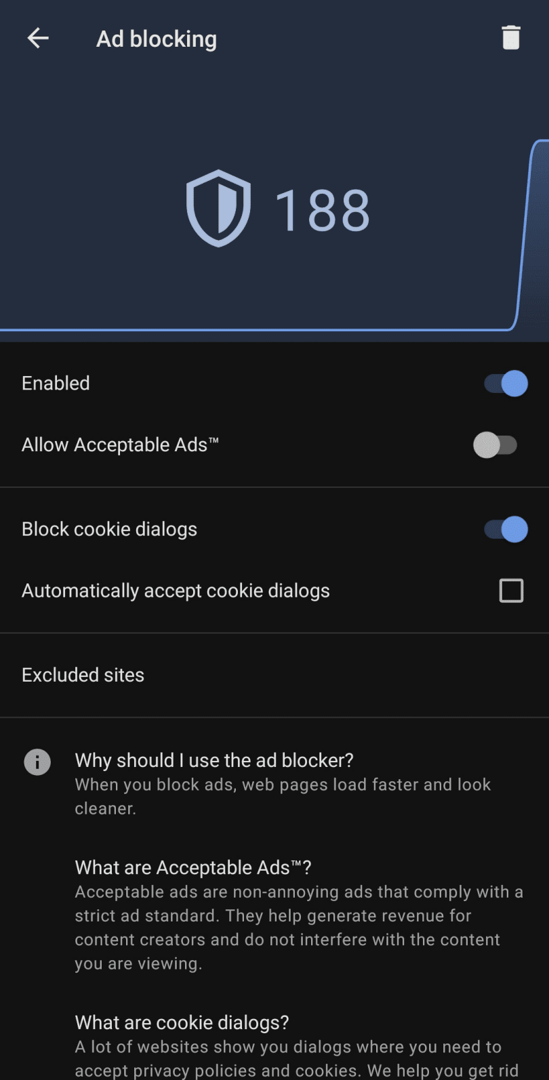
Når du har trykket på "Ekskluderede websteder", kan du se en liste over websteder, som du har udelukket fra annonceblokering. Du kan slette en post ved at stryge til højre på den og tilføje en ny ved at trykke på det blå plus-ikon i nederste højre hjørne.
Tip: I vores test var det i bedste fald upålideligt at tilføje et ekskluderet websted. Det er uklart, om dette er en fejl med den testede version, eller om funktionen ikke er særlig stabil, så dit kilometertal kan variere.
